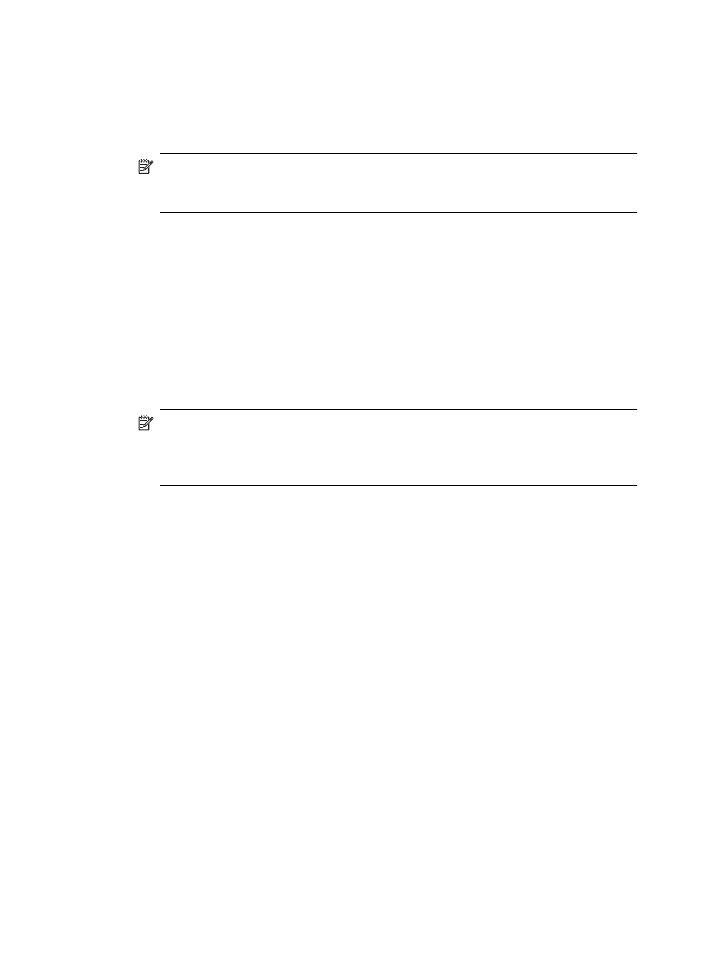
Передача факса из приложения
Файл, хранящийся на компьютере, может быть передан как факс непосредственно
из приложения, предназначенного для работы с ним, например, из текстового
редактора или программы обработки электронных таблиц.
Глава 9
110
Использование факсимильных функций
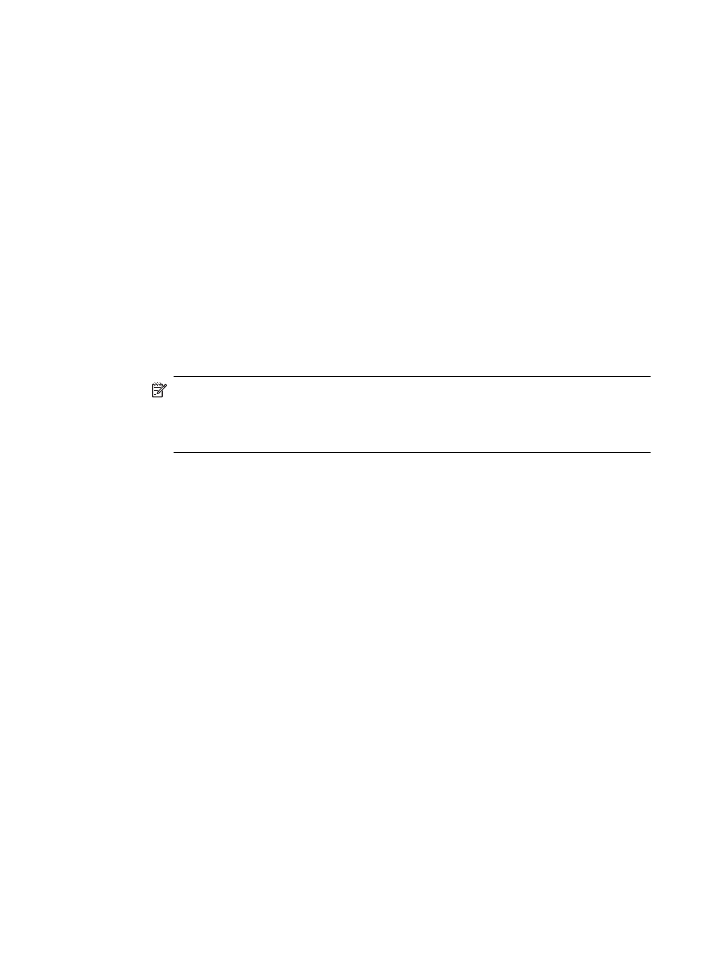
Отправка факса из приложения
1.
Откройте файл, который требуется отправить по факсу, в исходном
приложении.
2.
В меню File (Файл) программного обеспечения выберите параметр Print
(Печать).
Откроется диалоговое окно Print (Печать).
3.
Во всплывающем меню Printer (Принтер) выберите HP All-in-One (Факс).
4.
В области Copies & Pages (Копии и страницы) выполните одно из указанных
ниже действий.
•
Выберите All (Все) для отправки всех страниц текущего документа.
•
Если необходимо отправить часть документа, укажите соответствующий
диапазон страниц для отправки.
5.
Во всплывающем меню выберите Fax Recipients (Получатели факса).
Откроется диалоговое окно Fax Recipients (Получатели факса).
6.
В области To (Кому), введите номер факса и другую информацию о получателе,
а затем нажмите Add to Recipients (Добавить к получателям).
Получатель будет добавлен в Recipient List (Список получателей).
Примечание.
Можно также добавить адресатов из телефонной книги или
из адресной книги. Для выбора адресата в адресной книге нажмите Open
Address Book (Открыть адресную книгу) и перетащите мышью адресата в
область Fax Recipients (Адресаты факса).
7.
Если необходимо послать цветной факс, выберите Color (Цветной) в
областиFax Mode (Режим факса).
8.
Если требуется отправить факс с титульным листом, выполните следующее:
а. Во всплывающем меню выберите HP Fax Cover Page (Титульный лист HP
Fax).
Откроется диалоговое окно HP Fax Cover Page (Титульный лист HP Fax).
б. Во всплывающем меню Cover Page Template (Шаблоны титульного листа)
выберите необходимый шаблон.
Будет показан шаблон в области Preview (Предварительный просмотр)
диалогового окна Cover Page (Титульный лист).
в. Введите необходимую информацию в поля диалогового окна.
9.
Щелкните на Send Fax Now (Отправить факс сейчас).
Передача созданного на компьютере титульного листа в виде
одностраничного факса
С помощью программы HP Photosmart Studio (Mac) можно подготовить факс,
состоящий только из титульного листа.